Visita Termini e condizioni Configurazioni
È possibile abilitare termini e condizioni per alcuni tipi di visitatori, che dovranno essere accettati prima che un visitatore possa effettuare l'accesso. È possibile aggiungere più termini e condizioni e le lingue supportate.
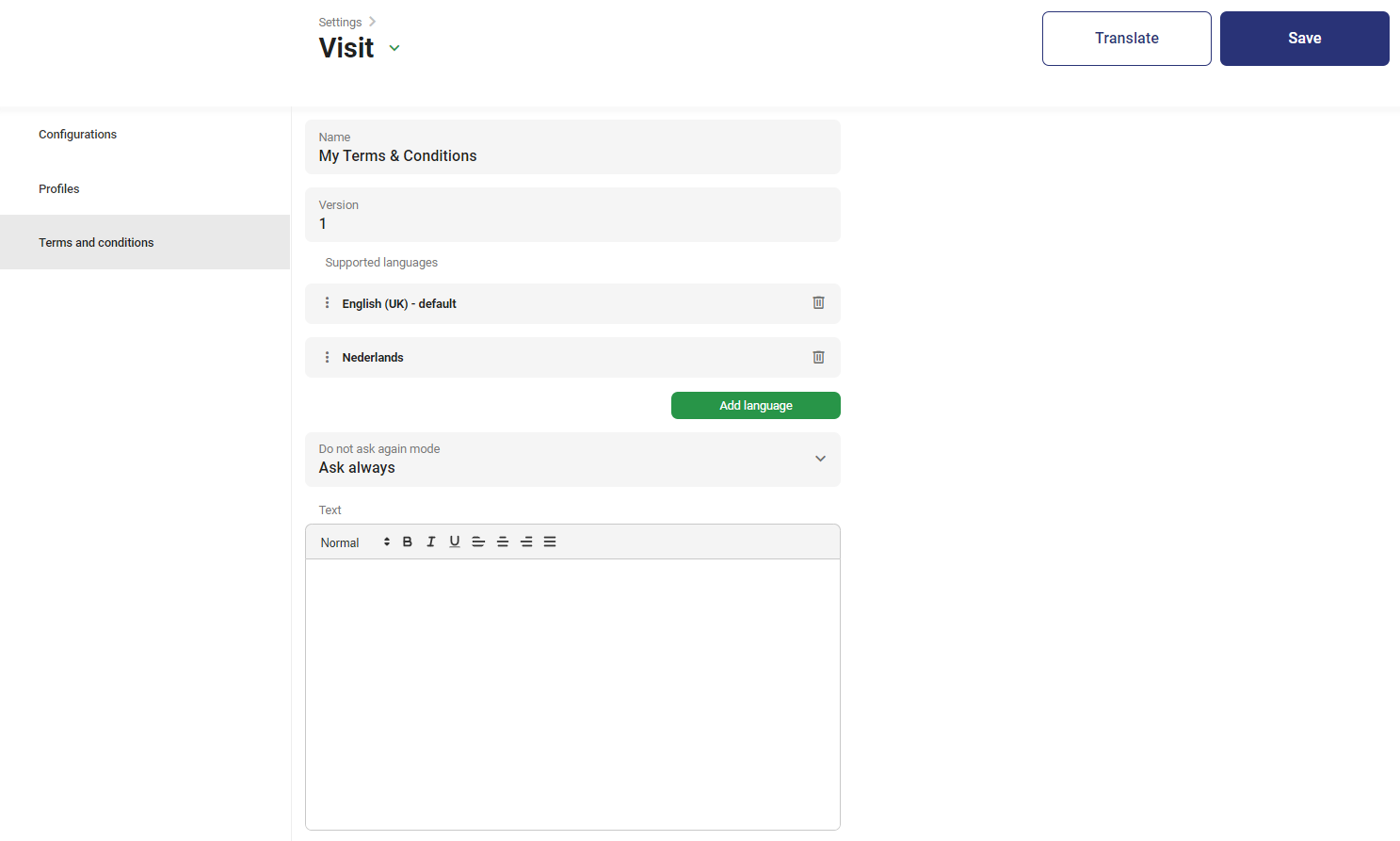
Nome
In questo campo è possibile assegnare un nome al modello di Termini e condizioni, che può essere collegato a un tipo di visitatore in Impostazioni > Visita > Configurazioni > Aprire la configurazione > Tipi > Scorrere fino a "Accedi - Termini e condizioni > Abilita Termini e condizioni > nel campo 'Termini e condizioni abilitati' è possibile selezionare il modello.
Lingue supportate
La lingua predefinita è l'inglese (UK). È possibile aggiungere una lingua con il pulsante verde "Aggiungi lingua". Dopo aver aggiunto una o più lingue, è necessario inserire il testo tradotto. Premere il pulsante "Traduci" in alto > Fare clic sulla lingua desiderata > Incollare il testo qui:
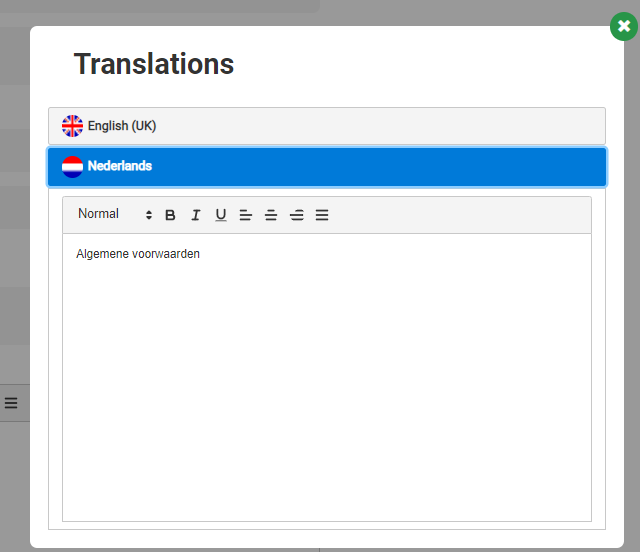
Non chiedere di nuovo la modalità
In questo campo è possibile selezionare l'iterazione delle volte in cui al visitatore vengono richiesti i termini e le condizioni.
- Chiedi sempre: al visitatore verrà sempre richiesto di leggere e confermare i termini e le condizioni di utilizzo.
- Chiedi dopo ... giorni: al visitatore verrà richiesto di leggere e confermare i termini e le condizioni solo dopo il numero di giorni configurato.
- Chiedi una volta: questo modello verrà richiesto una sola volta.
Assegnate i vostri Termini e Condizioni al vostro Tipo di Visitatore
Per utilizzare i vostri Termini e condizioni, dovrete assegnarli a ciascun tipo di visitatore. Questi tipi di visitatori riceveranno una richiesta di Termini e condizioni quando selezioneranno il loro tipo di visitatore o si registreranno con il loro codice QR al chiosco visitatori.
Questo può essere fatto con i seguenti passaggi:
- Impostazioni
- Visit
- Configurazioni
- Aprire la configurazione
- Tipi > Scorrere fino a "Accedi - Termini e condizioni".
- Abilitazione dei termini e delle condizioni
- Nel campo "Termini e condizioni abilitati" è possibile selezionare il proprio modello.
Avanti
Tornate all'articolo di riepilogo per verificare cosa dovete ancora configurare per il vostro modulo Visita. Oppure procedere al passo successivo per configurare il profilo del modulo Visite.